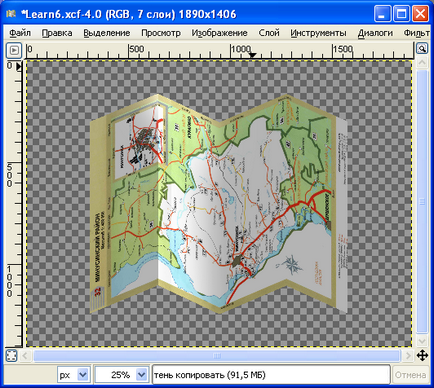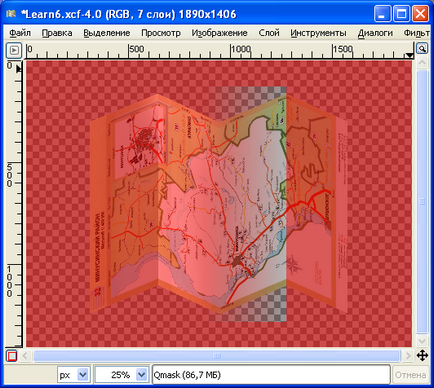6. Laboratóriumi munka
Meg kell vágni a térkép 4 részre. Kétféle módon:
1. Válassza ki az egyes részek a térkép, másolja és illessze be egy új réteget. (Ez a módszer kevésbé pontos)
2. Használhatja a rendszer Kép-> Preobrazovanie-> Guillotine. Ez a funkció automatikusan megszakítja a képre, a segédvonalak és az egyes lapkák egyetlen képet. Zárja mentése nélkül felesleges ablakokat, így csak 4 ablak, egy térképen. Másolja be őket az eredeti kép (1.).
Drag and drop a beillesztett részét a térképen a kép stykuya másodlagos vonalak. Réteg a kártya lehet távolítani. Akkor kellett volna 5 réteg (ábra. 2). Hívja őket 1,2,3,4.
Ismétlődő 1. Ez fogja fedezni (3.). Készítsen kontúr a réteg, átalakítani, hogy a kiválasztási és töltse fel bármilyen színben. Most már 6 réteg.
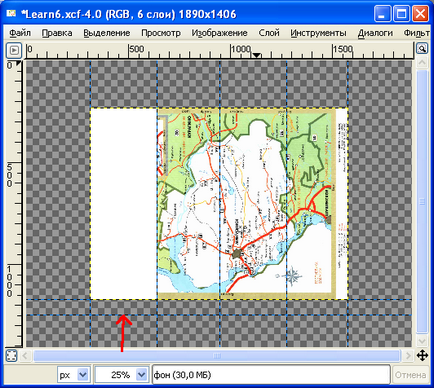
Podtaet másik segédvonallal alján határán 20 pixel alatt. Kikapcsolása a kijelző, míg a fedőréteg (szem).
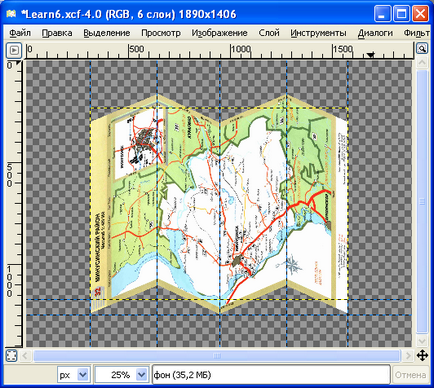
Alkalmazza a 1-es és 3 rétegű warp eszköz rétegek vagy kijelölések. elindításához húzza a középpont a bal alsó a dokkoló kiegészítő vonal (amelyet az imént beállított). Ugyanezt kell végezni rétegek a 2. és 4., csak a változó a jobb oldalon. Kapcsolatba ívelt rétegek a térkép.
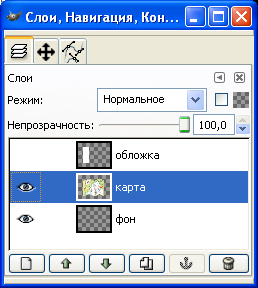
Meg kell 3 réteg (borító, a kártya és üres réteget).

Duplicate a réteg egy térképet, nevezzük árnyék a térképen.
Alkalmazzuk a szűrő könnyű és növényzet -> Illumination a paramétereket az ábrán jelzett módon.
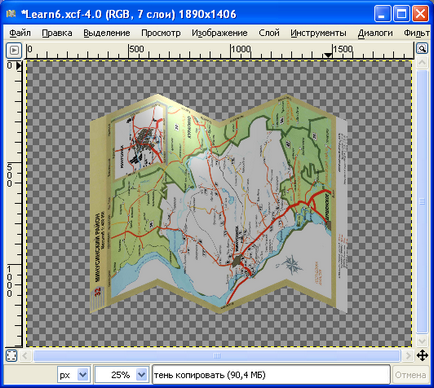
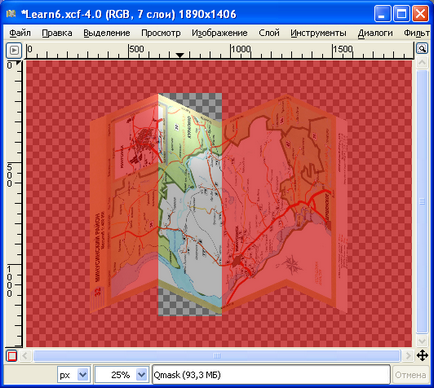
Most itt az ideje, hogy gondolkodni, hogy hol árnyékban legyen, és hol nem. Ne feledkezzünk meg a burkolatot, ez fedezi a bal oldalon. Aktiválása réteg árnyék térkép.
Jelölje ki a második téglalap alakú területet a térképen, aktiválja a gyorsmaszk módban.
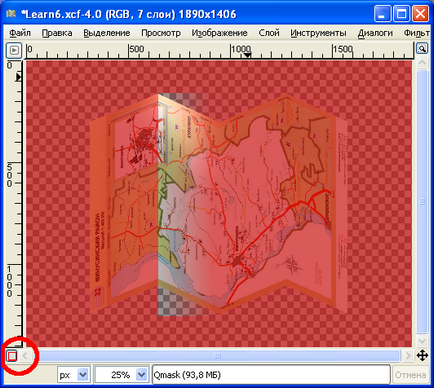
Töltsük gradiens kitölti (a feketétől a transzparens) téglalap alakú terület. Kapcsolja ki a Quick Mask módban. Kijelölés törlése Ctrl + X